子供向けの最高の Chromebook
公開: 2021-06-24
今日市場にはあらゆるガジェットが存在しており、テクノロジーが今日の人々の生活のすべてではないにしても、ほとんどの一部であることは否定できません。 あらゆる年齢層の人々が技術革新の恩恵を受けており、あなたの子供たちも幼い頃にそれらを必要とするかもしれません。 一例としてラップトップがあります。ラップトップは、特に学校において、さまざまな方法で子供に役立ちます。 子供たちが学校で調べ物をしなければならないとき、デスクトップ PC が唯一の選択肢だった時代もありましたが、テクノロジーが進化し、ラップトップが普及するにつれ、今では便利なコンピューティング デバイスの選択肢が増えています。 Apple や Windows のラップトップを検討すべきだと多くの人が言うかもしれませんが、学校や自由時間の楽しみのために Chromebook が必要な若い人にとっては、Chromebook で十分だと私たちは考えています。 これらのデバイスは ChromeOS で動作し、子供が必要とする可能性のあるすべてのアプリが付属しています。 また、スペックがプレミアム ノートパソコンほど高度ではないため、より予算に優しい傾向があります。 大人は仕事に強力なラップトップを必要としますが、子供はあまり複雑なタスクを実行しないため、基本的なデバイスで十分です。 お子様はおそらく、Google で何かを調べたり、Youtube で動画を見たり、ゲームをしたりするために Chromebook を使用するでしょう。 お子様には単純なワークロードに使用できる最高の CPU や GPU は必要ないため、お子様にハイエンドのラップトップを選択することはお金の無駄になります。 重要なことは、子供たちがその使い方を学ぶことで、成長するにつれてより困難な学校のプロジェクトに十分な準備ができるようにすることです。 2022 年に子供向けにおすすめの Chromebook をいくつかご紹介します。
01 レノボ Chromebook デュエット

Lenovo Chromebook Duet は、子供たちに初めてのラップトップを与えたい人にとって優れた選択肢です。 この Chromebook は 2-in-1 デザインなので、ラップトップとしてもタブレットとしても使用できます。 取り外し可能なキーボードが付属しているので、十分な大きさではないと思われるかもしれませんが、そのサイズはお子様の小さな手にぴったりです。 お子様が学校の勉強を休みたいときは、キーボードを取り外して、ビデオを見たりゲームをしたりすることが簡単にできます。 このデバイスは10.1インチのフルHD IPSディスプレイを備えており、タッチスクリーンディスプレイであるという事実により、若い人でも簡単に使用できます。 さらに、画面は USI ペンと互換性があり、お子様がデバイス上で絵を描いたり書き込んだりすることができますが、ペンは別途ご用意ください。 MediaTek Helio P60T プロセッサーと 4GB RAM を搭載しており、お子様が行うすべての基本的なタスクを処理できます。 Play ストアのいくつかの単純なゲームにはこれで十分です。 Chromebook には 128 GB の SSD ストレージが付属しており、お子様の学校のファイルなどをすべて保存するのに十分です。 さらに多くのスペースが必要な場合は、いつでも有料でクラウド ストレージを入手できます。 Chromebook Duet には 2 つのカメラが付属しています。 フロントカメラは LED インジケーターを備えた 2 MP 固定焦点設計で、リアカメラは 8 MP でオートフォーカスを備えています。 このため、タブレットはビデオや写真の撮影に最適です。 あなたは、決して知らない; お子様がカメラで遊んでいるうちに、新しい才能が開花し、いつか熟練の写真家やビデオグラファーになれるかもしれません。 Lenovo Chromebook Duet の統合 802.11AC Wi-Fi は適切なネットワーク パフォーマンスを提供し、Bluetooth 4.2 テクノロジーにより外部アクセサリを簡単に接続できます。 このデバイスに関して注意すべき点の 1 つは、Microsoft Office を直接インストールできないため、代わりにオンライン バージョンを使用する必要があることです。 良いのは、Google が Google ドキュメントや Google スプレッドシートなどの代替手段を提供しており、子供たちがプロジェクトや論文に引き続き使用できることです。 Chromebook のバッテリー寿命は、1 回の充電で最大 12 時間の使用が期待できるため、印象的です。 2022 年現在、このデバイスは約 220 ドルで購入できます。これは、子供に購入するガジェットとしては信じられないほど手頃な価格です。
長所
手頃な価格
まともな処理能力
ツーインワンデザイン
タッチスクリーンディスプレイ
驚異的なバッテリー寿命
軽量でポータブル
短所
Wi-Fi が不安定になる場合がある
ヘッドフォンジャックがない
Microsoft Officeをインストールできない
仕様
- 価格$229.90
- RAM 4GB
- ストレージ128GB
- プロセッサMediaTek Helio P60T プロセッサ、8 コア、2.0 GHz
レノボ Chromebook デュエット
02 ASUS Chromebook フリップ C214

親の中には、子供が自分のラップトップを使い始める準備ができているかどうか確信が持てない人もいるかもしれません。子供たちの不器用さによって、デバイスが誤って損傷してしまう可能性があるためです。 ありがたいことに、ASUS Chromebook Flip C214 のような頑丈なオプションを見つけることができます。 Chromebook は耐久性のある Mil-STD-810G 構造を採用しており、落下にも耐えられます。 耐水性もあるので、ちょっとした液体をこぼしても心配ありません。 見た目は普通のノートパソコンですが、2-in-1 デザインも特徴です。 市販されている他のオプションのような取り外し可能なキーボードはありませんが、360度ヒンジが付いているので、画面を後ろまで折りたたんでタブレットとして使用できます。 ASUS Chromebook Flip C214 は 11.6 インチの HD タッチスクリーン ディスプレイを備えており、その厚いベゼルは多くの大人を悩ませるかもしれませんが、子供はあまり気にしません。 このデバイスのユニークな点は、スタイラスが組み込まれていることです。 専用スロットがすでにデバイスに組み込まれているため、使用しないときに保管場所を探す必要もありません。 パフォーマンスの点では、Chromebook はほとんどの基本的なタスクに対して適切なパフォーマンスを提供します。 Intel デュアルコア Apollo Lake N4000 プロセッサーと 4GB DDR4 RAM を搭載しています。 ストレージの容量は 32 GB しかないため、子供が常に大きなファイルを保存しなければならない人には最適なオプションではないかもしれません。 このデバイスには標準の Web カメラと、キーボードの下部領域に世界に向けた特別なカメラが搭載されていますが、その品質に関してはあまり期待しないほうがよいでしょう。 Chromebook は、1 回の充電で約 11 時間使用できるため、電池切れを心配することなく、学校で 1 日中使用できます。 USB Type-A ポート、USB Type-C ポート、microSD カード リーダーを備えているため、ポートの選択は多くの競合他社よりも優れています。 カード スロットを使用するとメモリを拡張できますが、購入時に 100 GB の Google Cloud Storage も無料で入手できます。
長所
頑丈で耐水性のある設計
360度ヒンジ
タッチスクリーンディスプレイ
スタイラスが付属しています
素晴らしいバッテリー寿命
適切なポートの選択
短所
最安ではない
内部ストレージは32GBのみ
仕様
- 価格$404.99
- RAM 4GB
- ストレージ32GB
- プロセッサーIntel デュアルコア Apollo Lake N4000
ASUS Chromebook フリップ C214
03 レノボ Chromebook Flex 5 (2021)
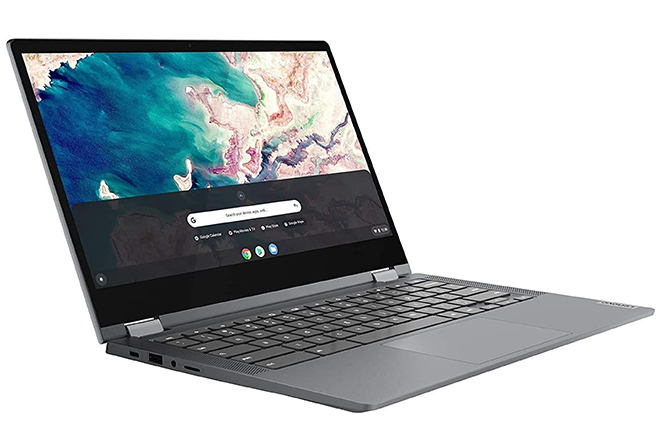
Lenovo Chromebook Flex 5 は、お子様が大きくなっても使い続けられる Chromebook を与えたいと考えている方に最適です。 最も基本的な仕様は備えていないため、お子様がテクノロジーに関する知識を深めても、引き続き気に入っていただけます。 このデバイスには 13.3 インチのフル HD タッチスクリーン ディスプレイが搭載されており、画面が小さすぎないため、空き時間にアニメを楽しむことができます。 250 ニットの明るさは圧倒的ですが、若い人にとっては問題ありません。 名前の「フレックス」からもわかるように、ディスプレイには 360 度回転するヒンジが付いており、さまざまな使い方が可能です。 Chromebook は第 10 世代 Intel Core i3-10110U プロセッサを搭載しており、ターボ ブーストにより最大 4.10 GHz の速度に達します。 お子様が学校で行うあらゆる研究や論文にも耐えられると信頼できます。 64GB eMMC ストレージは子供にとっては十分ですが、学校で新しいレベルに進むにつれてさらに多くのスペースが必要になり始めた場合は、microSD カード スロットを使用してさらに多くのスペースを確保できます。 このデバイスには 4GB RAM しか搭載されていないため、負荷の高いマルチタスクを実行する場合にはまだそれほど信頼性がありません。 オンラインで授業を受ける子供がいる場合は、内蔵の 720p カメラの恩恵を受けることができます。 Lenovo Chromebook Flex 5 には、タイピング スキルの向上に役立つ反応性の高いキーボードが搭載されています。 内蔵スピーカーはかなり優れているため、Chromebook で使用するスピーカーを購入するために余分なお金を費やす必要はありません。 このデバイスには、2 つの USB Type-C ポート、1 つの USB Type-A ポート、およびオーディオ ジャックが付属しています。 バッテリー寿命については、1 回の充電で約 9 時間使用できます。 学校の 1 日分には十分かもしれませんが、少なくとも 11 時間に達していればよかったと思います。
長所
軽量設計
第10世代インテル Core i3-10110Uプロセッサー
フレキシブルな 13.3 インチ フル HD タッチスクリーン ディスプレイ
適切なポートの選択
優れたキーボード
短所
バッテリー寿命はもっと良くなる可能性がある
ディスプレイがかなり暗い
仕様
- 価格$429.99
- RAM 4GB
- ストレージ32GB
- プロセッサーIntel Core i3-10110U
レノボ Chromebook Flex 5 (2021)

04 デル Chromebook 11 (3100)
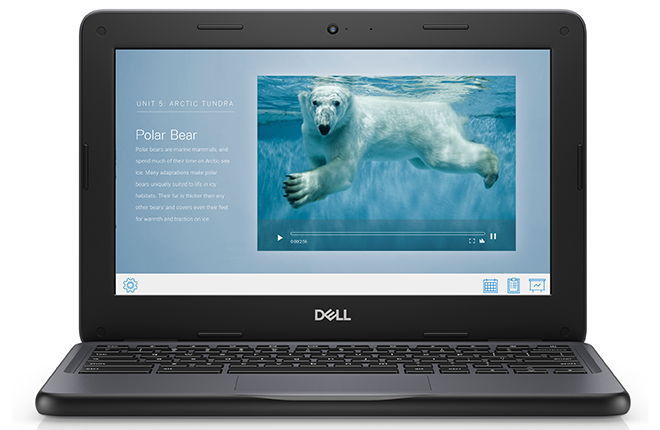
Dell Chromebook 11 (3100) は、子供のために頑丈なデバイスに投資したい親にとって、もう 1 つの素晴らしい選択肢です。 Chromebook は偶発的な落下にも耐えることができ、ゴム引きのエッジにより衝撃をさらに最小限に抑えることができるため、たとえ保護者が常に監視していなくても、Chromebook は問題なく使用できると信頼できます。 その耐久性のある構造は、MIL-STD 規格に準拠することがテストされています。 デルはまた、改ざんやこぼれに対する耐性を備えたキーボードを確実に保護するという優れた仕事をしました。 そのキーボードは、誤って最大12オンスの液体をこぼしても大丈夫だという。 キーボードが損傷した場合でも、上部に取り付けられたデザインによりパームレスト全体を交換する必要はありません。 Dell Chromebook 11 (3100) は、11.6 インチ HD 非タッチ ディスプレイを備えています。 リフレッシュ レートは 60 Hz しかありませんが、お子様は一流のグラフィックスを必要とするゲームではなく、基本的なゲームを主にプレイするため、問題にはなりません。 Intel Celeron N4120 プロセッサーが必要なパフォーマンスを提供するため、子供たちはこの Chromebook を使用して必要なすべての研究を行い、論文を書くことができます。 8GB RAM はライバルの 4GB RAM と比べて驚異的であるため、必要に応じてデバイスがより重いワークロードを処理できることは間違いありません。 残念ながら、このデバイスには 64GB の eMMC ストレージしか搭載されていないため、ストレージ部門が不足しています。 ストレージをすぐに拡張できるカード スロットは付いていませんが、子供が学校のプロジェクト用にさらに多くのスペースが必要な場合は、クラウド ストレージ サービスに加入できます。 Chromebook には 2 つの USB Type-A ポート、2 つの USB Type-C ポート、ヘッドフォン/マイク コンボ ジャックがあるため、フラッシュ ドライブやモバイル デバイスを Chromebook に接続するのに問題はありません。 デバイスのバッテリー寿命も期待を裏切るものではありません。1 回の充電で約 10 時間使用でき、一日の学校生活には十分です。
長所
耐久性のある構造
キーボードは防滴仕様です
軽量かつコンパクト
適切なポートの選択
8GB RAM
CPU性能は子供には十分
短所
ディスプレイとタッチパッドは改善される可能性がある
Wi-Fi 信号の受信状態が最高ではない
限られたストレージ
SDカードスロットが無い
仕様
- 価格$379.00
- RAM 8GB
- ストレージ64GB
- プロセッサーIntel Celeron N4120
デル Chromebook 11 (3100)
05 エイサー Chromebook 317

あなたが子供に Chromebook を学校に持たせるつもりがなく、自宅で学業をするときに使用できるデバイスが欲しいタイプの親である場合は、Acer のような大型のオプションを選択できます。 Chromebook 317。17.3 インチ FHD ディスプレイを備えており、自分のデスクトップ コンピュータで作業しているように感じられます。 大きなデバイスを買えばポケットが空になると思うかもしれませんが、それはまったく真実ではありません。195 ドル程度しかかからないからです。 Intel Celeron N4500 Professor は超強力とは言えませんが、お子様が学校や遊びで行う基本的なタスクには十分です。 このデバイスには 4GB RAM と 64GB eMMC ストレージが搭載されています。 市販されている他の Chromebook と同様に、microSD カード リーダーを備えており、必要に応じてストレージを追加できます。 Acer Chromebook 317 には、2 つの USB Type-C ポート、2 つの USB Type-A ポート、およびヘッドフォン ジャックもあります。 上向きのスピーカーが 2 つあるため、ビデオを見ているときはいつでも大音量でオーディオを再生できます。 また、マイクとウェブカメラも内蔵されており、オンライン授業がある場合や、家から離れていて授業の様子を確認したい場合に便利です。 Acer Chromebook 317 は、1 回の充電で約 9 時間しか使用できないため、ライバルと比較すると最高とは言えません。 大人が買うには明らかに物足りない部分もあるが、小さな子供が使う分には問題ないのは間違いない。
長所
大型ディスプレイ
広くて快適なキーボード
microSDスロットによる拡張可能なストレージ
Type-CポートとType-Aポートを備えています
予算に優しい
短所
もう少し優れたCPUを使用できるかもしれません
暗いディスプレイ
最高のスピーカーではない
キーボードはバックライト付きではありません
仕様
- 価格$194.60
- RAM 4GB
- ストレージ64GB
- プロセッサIntel Celeron N4500 1.10 GHz デュアルコア
エイサー Chromebook 317
06 Google Pixelbook Go
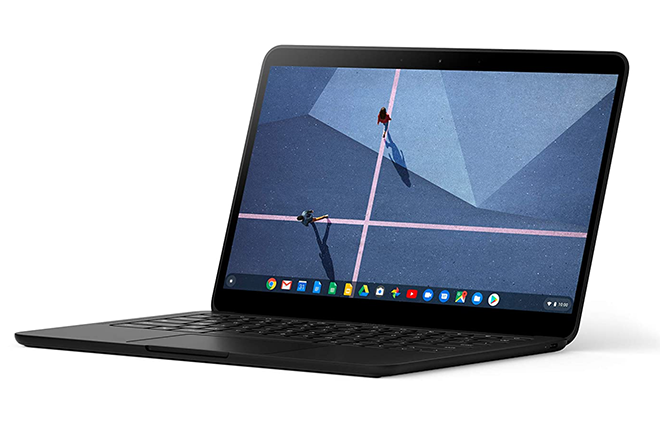
Chromebook にもっとお金をかけても構わないという人にとって、Google Pixelbook Go はきっと失望することはないでしょう。 価格は 849 ドルなので、競合製品よりも高価ですが、少なくとも、子供が 10 代になるまで使用できる、より高速で信頼性の高いデバイスを手に入れることができます。 Chromebook は、鮮やかな 13.3 インチ フル HD LCD タッチスクリーン ディスプレイを備えています。 お子様が自分のスタイルの感覚を身につけても飽きのこない、モダンでプレミアムな作りになっています。 Google では、Chromebook にどのようなハードウェアを搭載するかについて柔軟に対応していますが、高校生以降まで使用できるようにしたい場合は、Intel Core i5 プロセッサを搭載したモデルを購入することをお勧めします。 文書の作成、Web の検索、ビデオの視聴、ゲームのプレイなどに適切なパフォーマンスを保証します。また、16GB RAM により、複数のプログラムの同時使用を Chromebook に依存して処理することもできます。 約 128 GB の SSD ストレージが利用可能で、学校のさまざまなプロジェクトに十分な容量です。 Google Pixelbook Go には、快適なフルサイズのバックライト付きキーボードと大型のマルチタッチ トラックパッドが付属しています。 Zoom通話やランダムなビデオや写真の撮影に使用できるまともな1080pカメラが付いています。 このデバイスは Titan C セキュリティ チップを搭載しているため、データ侵害から安全です。 たくさんのポートを備えた Chromebook が子供に必要な場合、USB Type-C ポートとヘッドフォン ジャックしかないため、それは適切な選択肢ではありません。 USB Type-A または HDMI 接続にはアダプターを別途購入する必要があります。 Google Pixelbook Go は、1 回の充電で約 11 時間、または軽い使用量であればそれ以上の再生時間を実現できるため、バッテリー寿命の点で多くの競合他社に勝っています。 デバイスを購入する前に注意すべき点は、デバイスをセットアップするには Google アカウントと Wi-Fi が必要になることです。
長所
モダンでスタイリッシュなデザイン
優れたバッテリー寿命
印象的なキーボード
1080p ウェブカメラ
素晴らしいCPUパフォーマンス
短所
ライバルよりも高価
より多くのポートが必要です
デジタルスタイラスでは使用できません
ほとんどのタスクではインターネットに接続する必要があります
仕様
- 価格$849.00
- RAM 8GB
- ストレージ128GB
- プロセッサーIntel UHD グラフィックス
